Das "Fehler beim Laden des Hardwaremonitor-TreibersDie Fehlermeldung wird bei einigen Benutzern angezeigt, wenn versucht wird, Treiber von einer DVD zu installieren. Wenn sie die DVD einlegen, wird folgende Fehlermeldung angezeigt: „Fehler beim Laden des Hardwaremonitor-Treibers: Dieses Programm muss als Administrator ausgeführt werden.”
Folglich können die Benutzer die Treiber nicht mit DVD installieren. Im Folgenden finden Sie einige Auflösungen, mit denen das Problem behoben werden kann.Hardware-Monitor-Treiber laden”Fehlermeldung in Windows.
Schritte zum Beheben von Fehlern beim Laden des Hardwaremonitor-Treibers fehlgeschlagen
1. Installieren Sie den Treiber in einem Administratorkonto
Beachten Sie, dass in der Fehlermeldung „Dieses Programm muss als Administrator ausgeführt werden.Daher kann es sich lohnen, den Treiber von einem Administratorkonto aus zu installieren, wenn Sie dies noch nicht getan haben. Sie können das integrierte Windows-Administratorkonto wie folgt aktivieren.
- Klicken Sie mit der rechten Maustaste auf die Schaltfläche Startmenü und wählen Sie Eingabeaufforderung (Admin).
- Geben Sie in der Eingabeaufforderung "Netzbenutzeradministrator / Aktiv: Ja" ein und drücken Sie die Eingabetaste.
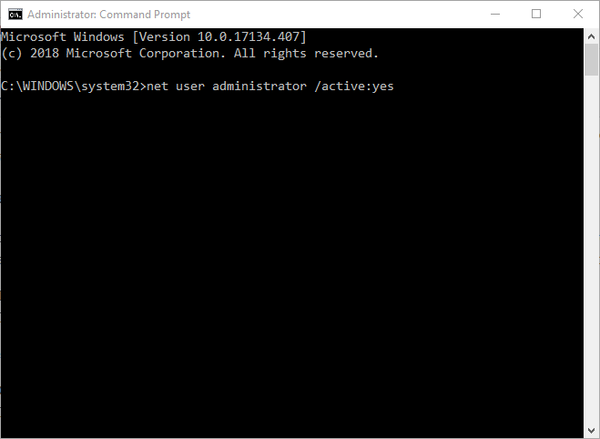
- Schließen Sie die Eingabeaufforderung.
- Starten Sie anschließend Windows 10 neu. Anschließend können Sie auswählen, ob Sie sich bei einem Administratorkonto anmelden möchten.
2. Deaktivieren Sie die Durchsetzung der Treibersignatur
Es kann vorkommen, dass die Durchsetzung der Treibersignatur Sie daran hindert, die Treiber per DVD zu installieren. Die Durchsetzung der Treibersignatur soll die Installation defekter oder beschädigter Treiber blockieren. Es werden jedoch auch Treiber blockiert, die nicht digital signiert sind. Auf diese Weise können Sie die Durchsetzung der Treibersignatur deaktivieren.
- Drücken Sie die Windows-Taste + X, um das direkt darunter gezeigte Menü zu öffnen.
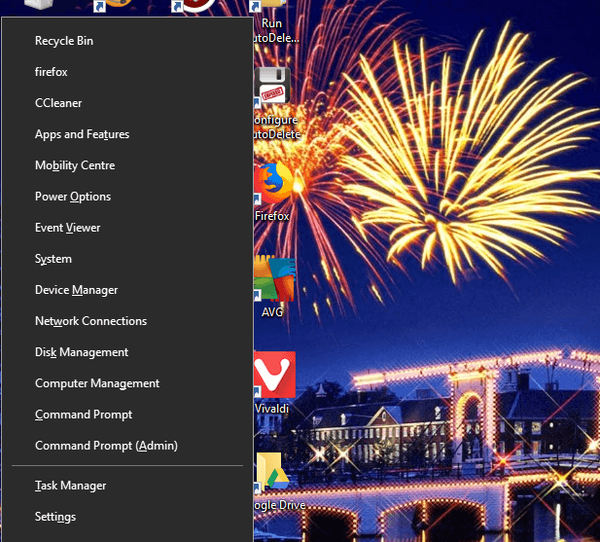
- Wählen Eingabeaufforderung (Admin) um die Eingabeaufforderung als Administrator zu öffnen.
- Geben Sie dann in der Eingabeaufforderung 'bcdedit.exe / set nointegritychecks on' ein und drücken Sie die Eingabetaste. Dadurch wird die Signaturdurchsetzung deaktiviert.
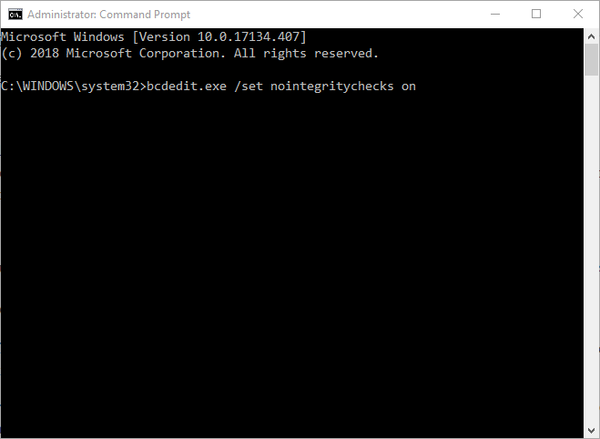
- Sie können die Durchsetzung der Treibersignatur wieder aktivieren, indem Sie 'bcdedit.exe / set nointegritychecks off'in der Eingabeaufforderung.
- RELATED: Fix: Möglicherweise liegt ein Problem mit dem Treiber für den EthernetWiFi-Adapter vor
3. Aktualisieren Sie den Grafikkartentreiber
Das "Fehler beim Laden des Hardwaremonitor-TreibersEin Fehler kann auf einen veralteten Grafikkartentreiber zurückzuführen sein. Das Aktualisieren des Grafikkartentreibers kann das Problem beheben. Es gibt verschiedene Möglichkeiten, einen Grafikkartentreiber zu aktualisieren. So können Sie den Treiber manuell aktualisieren.
- Zunächst müssen Sie die im DirectX-Fenster enthaltenen Details zur Windows-Plattform und zur Grafikkarte notieren. Klicken Sie mit der rechten Maustaste auf das Startmenü und wählen Sie Lauf.
- Geben Sie 'dxdiag' in Ausführen ein und klicken Sie auf in Ordnung um das direkt darunter gezeigte Fenster zu öffnen.
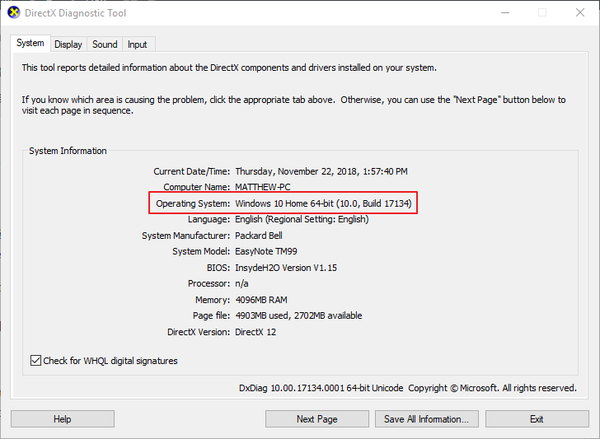
- Notieren Sie sich die Betriebssystemdetails auf der Registerkarte System.
- Notieren Sie dann die Hersteller- und Grafikkartenmodelldetails auf der Registerkarte Anzeige.
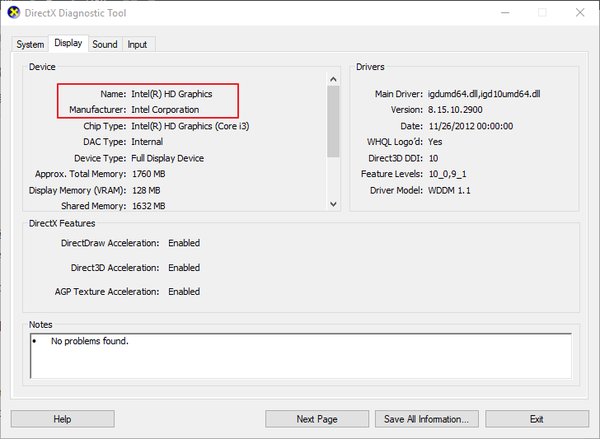
- Öffnen Sie die Website Ihres Grafikkartenherstellers in einem Browser, bei dem es sich wahrscheinlich um NVIDIA, AMD oder Intel handelt.
- Öffnen Sie dann den Treiberbereich der Website.
- Wählen Sie als Nächstes Ihr Grafikkartenmodell aus den Menüs oder Listen der Site aus. Möglicherweise müssen Sie auch Ihre Plattform auswählen.
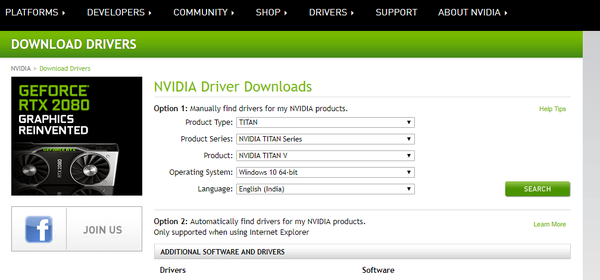
- Laden Sie dann den mit Ihrer Plattform kompatibelsten Update-Treiber herunter.
- Öffnen Sie den Ordner, in dem Sie den Treiber gespeichert haben.
- Öffnen Sie das Installationsprogramm, damit der Treiber es installieren kann.
- Wenn der Treiber in einer ZIP-Datei gepackt ist, müssen Sie die Datei durch Auswahl extrahieren Alles extrahieren im Explorer. Öffnen Sie dann die Treiberdatei aus dem extrahierten Ordner.
- Dieser Artikel enthält weitere Details zum Aktualisieren von Grafikkartentreibern.
4. Installieren Sie die Treiber ohne DVD
Solange Sie eine Netzverbindung haben, benötigen Sie wahrscheinlich keine DVD, um die erforderlichen Treiber zu installieren. Die meisten Unternehmen bieten herunterladbare Treiber auf ihren Websites an. Selbst wenn die oben genannten Auflösungen das Problem nicht beheben,Fehler beim Laden des Hardwaremonitor-TreibersFehler, können Sie die erforderlichen Treiber stattdessen von der Website des Herstellers erhalten.
Alternativ können Sie Systemtreiber mit der Treiberaktualisierungssoftware aktualisieren. Driver Booster 6 scannt Ihre Systemtreiber und listet diejenigen auf, die aktualisiert oder ersetzt werden müssen. Driver Booster 6 scannt automatisch, wenn Sie es starten. Anschließend können Sie auswählen, ob der Treiber, den Sie mit DVD installieren wollten, aktualisiert werden soll, oder auf klicken Jetzt aktualisieren um die Treiber für alle aufgelisteten Geräte zu aktualisieren.
- Jetzt herunterladen Driver Booster 6 Pro Free
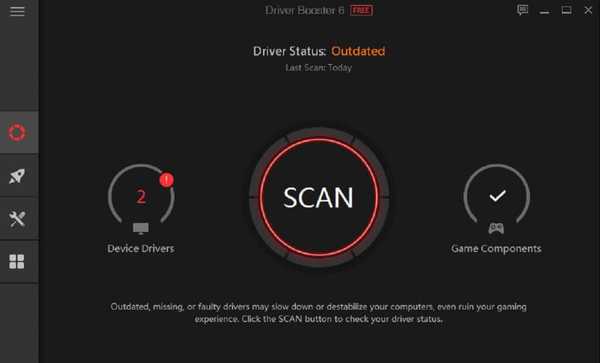
Es ist also nicht so wichtig, das Problem zu beheben.Fehler beim Laden des Hardwaremonitor-TreibersFehler in Windows. Eine Neuinstallation von Windows, wie in diesem Beitrag beschrieben, oder ein Zurücksetzen auf die Werkseinstellungen können das Problem jedoch ebenfalls beheben. Ich würde diese Korrekturen nur vorschlagen, wenn Sie die erforderlichen Treiber nicht aus Website-Quellen beziehen können.
 Friendoffriends
Friendoffriends



